Como corrigir o código de erro Atualizar 0x80010108 no Windows 10
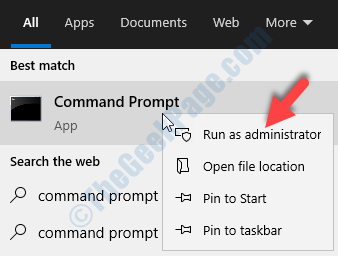
- 628
- 110
- Enrique Gutkowski PhD
Atualizar suas janelas no momento certo, assim que a atualização for lançada é extremamente importante para a saúde do seu PC Windows 10. Existem atualizações lançadas de vez em quando pelo Windows, que visam melhorar os recursos do Windows 10, atualizar o patch de segurança e mais. Se você perder alguma atualização, o sistema tende a ficar mais lento e você começa a enfrentar atrasos e erros enquanto acessa o sistema operacional ou certos recursos.
Mas, o que acontece quando você experimenta um erro ao verificar as atualizações? Sim, muitos relatórios do usuário enfrentando o código de erro de atualização: 0x80010108 no Windows 10, sempre que eles tentam verificar se existem novas atualizações disponíveis. Enquanto você tenta usar o solucionador de problemas do Windows Update ou descansar os componentes do Windows Update e pode ajudar às vezes, mas principalmente, não.
O erro que parece, está relacionado ao wups2.Arquivo DLL no serviço de atualização do Windows. No entanto, felizmente, existem alguns métodos pelos quais pode ser consertado. Vamos ver como.
Método 1: Iniciando o serviço de atualização do Windows novamente
Passo 1: Vou ao Começar botão na sua área de trabalho e tipo Prompt de comando Na pesquisa apresentada. Clique com o botão direito do mouse no resultado e selecione Executar como administrador abrir Prompt de comando com direitos de administrador.
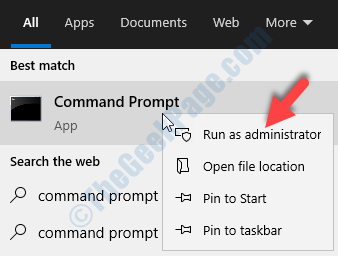
Passo 2: No Prompt de comando janela, execute os dois comandos abaixo um por um e bata Digitar Após cada comando:
-
Stop líquido WuaUserv
-
Iniciar líquido WuaUserv
Isso reiniciará o serviço Windows Update por todo o lado, então tente executar a atualização do Windows novamente e verifique se está funcionando. Se ainda estiver mostrando o erro, tente o segundo método.
Método 2: registrando novamente o WUPS2.arquivo dll
Passo 1: Vou ao Começar botão na sua área de trabalho e tipo Powershell. Clique com o botão direito do mouse no resultado e selecione Executar como administrador abrir Windows PowerShell no modo de administrador.
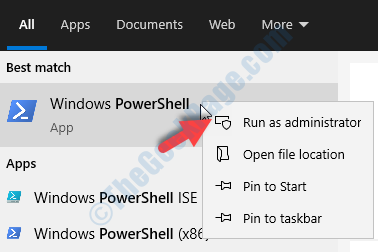
Passo 2: No Powershell Janela, execute o comando abaixo acerto Digitar:
Regsvr32 wups2.dll /s
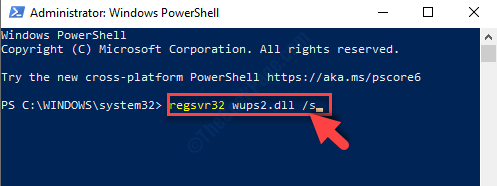
Isso irá registrar novamente o wups2.Arquivo DLL no serviço de atualização do Windows. Agora você pode reiniciar seu PC e tentar verificar novas atualizações. Deve estar funcionando bem agora.
- « FIX- Page_fault_in_non_paged_area BSOD Erro no Windows 10
- Como corrigir o erro de estado de ponto flutuante inválido no Windows 10 »

